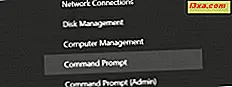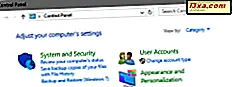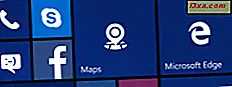
Vi är alla vana vid de gamla och bekanta skrivbordsgenvägarna på våra Windows-datorer. Men i Windows 10, Windows 10 Mobile och i Windows 8.1 har vi också ett nytt sätt att starta och organisera saker med ett koncept som kallas plattor. Vad är de, vad gör de, vad är skillnaden mellan kakel och klassiska skrivbordssnar? Vill du veta hur man anpassar dessa plattor? Det här är de frågor som vi kommer att svara i den här artikeln:
Vilka plattor är och vad de gör
De klassiska genvägar som vi brukar arbeta med sedan de första versionerna av Windows, är enkla ikoner som pekar på program, filer, mappar, nätverksplatser eller bibliotek.

De fortsätter att existera i moderna Windows-versioner för datorer, men de är inte längre den enda typen genvägar som vi kan använda. I Windows 10, Windows 10 Mobile, Windows Phone och Windows 8.1 har vi också kakel. De är en speciell typ av genväg, med några viktiga skillnader och egenskaper:
- De är färgade rektanglar eller kvadrater - större än ikonerna för normalstorlek som används för genvägarna som finns på skrivbordet.
- De placeras bara i ett nät på Start-menyn från Windows 10 eller på Start- skärmen från Windows 10 Mobile, Windows Phone och Windows 8.1. Du hittar inte kakel på skrivbordet.

- Om du klickar eller trycker på en kakel, är resultatet att programmet som det pekar på lanseras. Om du till exempel vill öppna Weather- appen behöver du bara klicka eller knacka på sin sida.
- Till skillnad från genvägar är kakel också avsedda att visa information i realtid, från det program de pekar på. Det här gör dem speciella och mer användbara än traditionella genvägar. Titta på skärmdumpen nedan: du ser väderprognosen utan att faktiskt öppna Weather- appen och du vet vad som är nästa i din kalender. Allt detta utan att öppna någon app, bara från att titta på de levande kakel som visas på din Start-meny i Windows 10 eller på startskärmen i Windows 10 Mobile, Windows Phone och Windows 8.1.

- Informationen som visas kan presenteras i olika former, beroende på hur kakan är utformad, allt från enkel text till bild eller till och med en uppsättning bilder. Om du till exempel tittar på Mail- appen ser du att dess sida visas i följd av dina senast mottagna e-postmeddelanden och i nedre högra hörnet visas antalet olästa meddelanden.

- Kakel kan bara peka på beröringsvänliga appar från Windows Store och inte till stationära program, filer, mappar, nätverksplatser eller bibliotek. Ja, du kan lägga genvägar för skrivbordsprogram på din Start-meny, men det är viktigt att erkänna det faktum att även om dessa genvägar visas i rutor som ser ut som kakel, är de inte kakelplattor. De är inget mer än klassiska genvägar. Förutom att vara fyrkantiga delar inte genvägar andra egenskaper med kakel och de visar aldrig levnadsdata.

Låt oss nu titta på vilka plattor som ser ut i Windows 10, Windows 10 Mobile, Windows Phone och Windows 8.1 och de mindre skillnaderna mellan dessa operativsystem.
Kakel i Windows 10
I Windows 10 finns kakel i Start-menyn och de kan ta fyra olika storlekar: stor, bred, medelstor och liten. Beroende på deras storlek kan plattor visa mycket information för de appar som de representerar, eller de kan vara så små som en enkel ikon. Här är en skärmdump av alla olika typer av plattor du kan ha i Windows 10:

Och om du vill ha mer information om plattor och hur du arbetar med dem i Windows 10, kan dessa guider hjälpa till:
- Så här ändrar du storleken på Startmeny och genvägar i Windows 10
- Så här flyttar du & Gruppplattor och genvägar på startmenyn i Windows 10
- Så här visar du fler plattor på Start, i Windows 10 och Windows 10 Mobile
Kakel i Windows 8.1
Även om Windows 8.1 inte har en startmeny, är startskärmen som en startmeny på helskärm. Och precis detsamma finns plattor i fyra olika storlekar: stor, bred, medelstor och liten. Här är en skärmdump med dem alla i Windows 8.1:

Om du använder Windows 8.1 har vi gott om artiklar och guider om plattorna och deras användning. Här är några av dem:
- Så här anpassar du plattorna på din Windows 8.1-startskärm
- Så här rensar du din personliga information från startskärmen
- Skrivbordsplattan saknas från startskärmen? Så lägger du till det
- Så här ställer du in hur mycket datateglar används i Windows 8.1
- Så här ställer du in Windows 8.1 för att visa fler plattor på startskärmen
- Så här lägger du till en klocka Visar tiden på startskärmen för Windows 8
Kakel i Windows 10 Mobile och Windows Phone
I Windows Phone och Windows 10 Mobile ser plattor ut och fungerar på samma sätt som i Windows 10, med endast en skillnad: du kan inte använda stora fyrkantiga plattor. Windows 10 Mobile stöder endast breda, medelstora och små plattor på startskärmen. Om du är nyfiken på att se hur dessa plattor ser ut i Windows 10 Mobile och Windows Phone, här är en skärmbild med alla olika plattor på den:

Om du letar efter sätt att anpassa vägen visas på din smartphone med Windows Phone eller Windows 10 Mobile, har vi några guider som kan hjälpa till:
- Så här skapar du och använder levande mappar på din Windows-telefons startskärm
- Så här visar du fler plattor på Start, i Windows 10 och Windows 10 Mobile
Slutsats
Att arbeta med plattor är ett intressant sätt att interagera med Windows-appar. Personligen hittar vi plattor uppfriskande och användbara. Förhoppningsvis lyckades vi med denna artikel tydligt förklara vad de är och vad de gör. Om du har några frågor om detta koncept, tveka inte att dela dem med hjälp av kommentarformuläret nedan.